Rozdział 9. Wykorzystanie funkcji tekstowych, informacyjnych i wyszukiwania do analizy danych
|
|
|
- Wiktor Kurek
- 7 lat temu
- Przeglądów:
Transkrypt
1 Moduł 2. Wykorzystanie programu Excel do zadań analitycznych Rozdział 9. Wykorzystanie funkcji tekstowych, informacyjnych i wyszukiwania do analizy danych Zajęcia 9. 2 godziny Zakres zdobytych umiejętności: Zapoznanie się z wybranymi funkcjami tekstowymi, informacyjnymi dostępnymi w arkuszu kalkulacyjnym. Nabycie umiejętności wykorzystania funkcji tekstowych, informacyjnych do analizy danych w arkuszu kalkulacyjnym. Nauczymy się: Korzystać z funkcji tekstowych: o zamieniających wielkość liter: LITERY.MAŁE, LITERY.WIELKIE, Z.WIELKIEJ.LITERY o pozwalających wybrać fragment tekstu: LEWY, PRAWY, FRAGMENT.TEKSTU o umożliwiających wykonywanie innych działań na tekście: USUŃ.ZBĘDNE.ODSTĘPY, ZŁĄCZ.TEKSTY, DŁ, ZNAJDŹ, SZU- KAJ.TEKST PODSTAW, ZASTĄP Korzystać z funkcji informacyjnych: CZY.BŁĄD, CZY.LICZBA, CZY.PARZYSTE, CZY.NIEPARZYSTE, CZY.TEKST, CZY.LOGICZNA. 1
2 Praktyczne zastosowanie zdobytej wiedzy Microsoft Excel nie jest edytorem tekstu, ale oferuje zaawansowane narzędzia do wykonywania działań i analizy danych tekstowych. Dane pobrane ze źródeł zewnętrznych zawierają szereg danych tekstowych, jednak ich format często nie jest odpowiedni. Czasami zachodzi konieczność zmiany sposobu ich sformatowania i wyczyszczenia ze znaków niepożądanych ( zaśmiecających, a przez to uniemożliwiających analizę). Przy złożonych formułach warto zdefiniować obsługę wyjątkowych sytuacji, gdy brakuje danych wejściowych lub są nieodpowiedniego typu. Domyślnie takie zdarzenie powoduje wyświetlenie standardowego komunikatu o błędzie. Jednak znalezienie błędu w przypadku złożonych formuł na podstawie standardowego komunikatu może być trudne. Z tego powodu warto wprowadzić obsługę błędów (wyjątków), które albo automatycznie reagują na błąd i modyfikują formułę, aby uzyskać oczekiwany wynik, albo wyświetlają komunikaty dostarczające dokładnych informacji o błędzie. Omówienie zagadnienia W danych pobranych ze źródeł zewnętrznych dane tekstowe często nie mają odpowiedniej wielkości liter. Wiele baz danych ma domyślnie wyłączoną opcję Istotna wielkość liter i choć można wprowadzać zarówno wielkie, jak i małe litery, to wielokrotnie nie jest to zachowane. Istnieją również systemy, w których w ogóle nie są używane wielkie litery albo wszystkie litery są wielkie. Może zachodzić wtedy potrzeba modyfikacji wielkości liter. Gdy do poprawienia mamy dane w zaledwie kilku komórkach, można skorzystać z edycji komórek lub z narzędzia Zamień (na wstążce Narzędzia 2
3 Główne przycisk z rozwijalnym menu Znajdź i zaznacz ). Jednak przy dużych zbiorach danych warto skorzystać z funkcji zamieniających wielkość liter: LITE- RY.MAŁE, LITERY.WIELKIE, Z.WIELKIEJ.LITERY Zdarza się, że potrzebujemy zmienić jedynie fragment tekstu w komórce, a nie całą zawartość komórki. Czasami chcemy dokonać modyfikacji tylko na wybranym fragmencie tekstu. Funkcje LEWY, PRAWY, FRAGMENT.TEKSTU pozwalają wybrać określony fragment. Wymagają wskazania, które znaki nas interesują. Często nie wiemy, który znak interesującego nas fragmentu tekstu jest pierwszy, ani ile znaków chcemy pobrać. Aby dowiedzieć się, ile znaków ma dany fragment tekstu, można skorzystać z funkcji DŁ. Chcąc dowiedzieć się, w którym miejscu tekstu (od którego znaku) zaczyna się istotna dla nas fraza, można skorzystać z funkcji ZNAJDŹ lub SZU- KAJ.TEKST. Funkcja ZNAJDŹ pozwala wyszukać dokładniej wskazaną frazę z uwzględnieniem wielkości liter. Jeśli potrzebujemy bardziej elastycznego wyszukiwania, bez uwzględniania wielkości liter, albo znamy tylko niektóre litery szukanego fragmentu (np. tablicy rejestracyjnej albo nazwy firmy), można użyć bardziej zaawansowanej funkcji SZUKAJ.TEKST. Natomiast chcąc zastępować wybrane fragmenty tekstu choć jest to możliwe za pomocą wyżej wymienionych funkcji ze względu na potrzebę napisania złożonej formuły warto użyć PODSTAW lub ZASTĄP. Funkcja PODSTAW w podanym tekście wyszukuje wskazaną frazę i zastępują ją nową. Zdarza się też, że chcemy odszukać określony fragment, zachowując jego część, wtedy fragmenty szukanego tekstu powtórzą się w argumentach stary_tekst i nowy_tekst. Ale zamiast tego możemy użyć funkcji ZASTĄP. Czasami jednak szukany fragment tekstu może w komórce powtarzać się wielokrotnie. Zależnie od sytuacji, możemy modyfikować tylko pierwszą znalezioną frazę lub większą ich liczbę. Jeśli chcemy wykonać działanie na większej liczbie wystąpień, warto użyć funkcji PODSTAW, ponieważ funkcja ZASTĄP wykonuje działanie tylko na pierwszym znalezionym fragmencie tekstu. Działanie na większej liczbie fragmentów tekstu wymaga napisania złożonej formuły. Etap budowania formuły warto rozbić na 3
4 mniejsze kroki, łatwiejsze do napisania i przetestowania, a następnie analogicznie do ćwiczeń wykonywanych we wcześniej omawianych rozdziałach, dokonać sklejenia formuły. Chcąc utrwalić wynik działania formuły, należy skopiować komórki i wkleić wartości. W trakcie pisania formuł warto uwzględnić wyjątkowe sytuacje, gdy brakuje danych wejściowych lub są nieodpowiedniego typu albo wartości. Takie sytuacje można rozwiązać, pisząc formułę z wykorzystaniem funkcji JEŻELI, w której pierwszy argument (test logiczny) wykorzystuje odpowiednią funkcję z grupy funkcji CZY. Zdefiniowanie obsługi często występujących błędów pozwala ułatwić ich zlokalizowanie i poprawę, a czasami nawet dokonać takiej poprawy automatycznie. Oczywiście, jak w przypadku innych złożonych formuł, warto budowanie formuły podzielić na wiele etapów, a po zbudowaniu i przetestowaniu scalić w jedną spójną formułę. Korzystając z opisów funkcji dostępnych w Microsoft Excel można dowiedzieć się, że: Funkcja LITERY.MAŁE konwertuje wszystkie duże litery w ciągu tekstowym na małe. o Składnia: LITERY.MAŁE(tekst). Składnia funkcji LITERY.MAŁE obejmuje następujący argument: Tekst argument wymagany. Tekst, który należy przekonwertować na małe litery. Funkcja LITERY.MAŁE nie zmienia tych znaków w tekście, które nie są literami. Funkcja LITERY.WIELKIE konwertuje małe litery na wielkie litery. o Składnia: LITERY.WIELKIE(tekst). W składni funkcji LITE- RY.WIELKIE występują następujące argumenty: Tekst argument wymagany. Tekst, który należy przekonwertować na wielkie litery. Tekst może być odwołaniem lub ciągiem tekstowym. 4
5 Funkcja Z.WIELKIEJ.LITERY zmienia w wielką literę pierwszą małą literę tekstu i wszystkie inne litery w tekście następujące po znaku innym niż litera. Wszystkie inne litery są konwertowane na małe litery. o Składnia: Z.WIELKIEJ.LITERY(tekst). W składni funkcji Z.WIELKIEJ.LITERY występują następujące argumenty: Tekst argument wymagany. Tekst ujęty w cudzysłów, formuła, której wynikiem jest tekst, lub odwołanie do komórki zawierającej tekst do częściowego przekształcenia w tekst pisany wielkimi literami. Funkcja LEWY zwraca co najmniej jeden pierwszy znak w ciągu tekstowym na podstawie określonej liczby znaków. o Składnia: LEWY(tekst; [liczba_znaków]). W składni tej funkcji występują następujące argumenty: Tekst argument wymagany. Ciąg tekstowy zawierający znaki, które mają zostać wyodrębnione. Liczba_znaków argument opcjonalny. Określa liczbę znaków, które mają być wyodrębnione przez funkcję LEWY. Argument liczba_znaków musi być większy niż lub równy zeru. Jeżeli wartość liczba_znaków jest większa niż długość tekstu, funkcja LEWY zwraca cały tekst. Jeśli argument liczba_znaków zostanie pominięty, przyjmuje się, że jego wartość wynosi 1. Funkcja PRAWY zwraca ostanie znaki w ciągu tekstowym, na podstawie określonej liczby znaków. o Składnia: PRAWY(tekst;[liczba_znaków]). W składni tej funkcji występują następujące argumenty: Tekst argument wymagany. Ciąg tekstowy zawierający znaki, które mają zostać wyodrębnione. Liczba_znaków argument opcjonalny. Określa liczbę znaków, które mają zostać wyodrębnione. Argument liczba_znaków musi być większy niż lub równy zeru. Jeśli wartość argumentu liczba_znaków jest większa niż długość tekstu, to funkcja PRAWY 5
6 zwraca cały tekst. Jeśli argument liczba_znaków zostanie pominięty, przyjmuje się, że jego wartość wynosi 1. Funkcja FRAGMENT.TEKSTU zwraca określoną liczbę znaków z ciągu tekstowego, począwszy od określonego miejsca, na podstawie określonej liczby znaków. o Składnia: FRAGMENT.TEKSTU(tekst; nr_poz_pocz; liczba_znaków). W składni funkcji FRAGMENT.TEKSTU występują następujące argumenty: Tekst argument wymagany. Ciąg tekstowy zawierający znaki, które mają zostać wyodrębnione. Nr_poz_pocz argument wymagany. Musi mieć wartość nie mniejszą niż 1. Pozycja pierwszego znaku tekstu, który ma zostać wyodrębniony. Wartość nr_poz_pocz dla pierwszego znaku tekstu wynosi 1 itd. Jeżeli wartość argumentu nr_poz_pocz jest większa niż długość tekstu, funkcja zwraca "" (pusty tekst). Liczba_znaków argument wymagany. Musi mieć wartość nie mniejszą od 1. Określa liczbę znaków, które ma zwrócić ta funkcja. Funkcja DŁ zwraca liczbę znaków ciągu tekstowego. o Składnia: DŁ(tekst). Składnia tej funkcji obejmuje następujący argument: Tekst argument wymagany. Tekst, którego długość ma zostać znaleziona. Spacje są liczone, jako znaki. Funkcja USUŃ.ZBĘDNE.ODSTĘPY usuwa wszystkie spacje (znaku spacji ASCII o wartości 32) z tekstu, oprócz pojedynczych spacji występujących między słowami. Funkcję USUŃ.ZBĘDNE.ODSTĘPY należy stosować w przypadku tekstu uzyskanego z innej aplikacji, w którym mogą występować nieregularne spacje (odstępy). o Składnia: USUŃ.ZBĘDNE.ODSTĘPY(tekst). W składni tej funkcji występują następujące argumenty: 6
7 Tekst argument wymagany. Tekst, z którego mają zostać usunięte spacje. Funkcji ZŁĄCZ.TEKSTY można używać zamiast operatora &, którego działanie omówiono w rozdziale 4. Funkcja ZŁĄCZ.TEKSTY umożliwia złączenie do 255 ciągów tekstowych w jeden. Złączone elementy mogą być tekstami, liczbami, odwołaniami do komórek lub połączeniem tych elementów. Na przykład, jeśli arkusz zawiera imię osoby w komórce A1 oraz nazwisko osoby w komórce B1, można połączyć te dwie wartości w innej komórce, korzystając z następującej formuły: =ZŁĄCZ.TEKSTY(A1;" ";B1). W tym przykładzie drugim argumentem (" ") jest znak spacji (odstępu). Wszelkie spacje i znaki interpunkcyjne, które mają się pojawić w wyniku, trzeba definiować, jako argumenty ujęte w cudzysłów. o Składnia: ZŁĄCZ.TEKSTY(tekst1; [tekst2];...). W składni tej funkcji występują następujące argumenty: Tekst1 argument wymagany. Pierwszy element tekstowy, który ma być łączony. Tekst2;... argumenty opcjonalne. Dodatkowe elementy tekstowe, aż do maksymalnej liczby 255 elementów. Poszczególne elementy muszą być rozdzielone średnikami. Funkcja ZNAJDŹ lokalizuje ciąg tekstowy wewnątrz innego ciągu tekstowego i zwraca pozycję początkową pierwszego ciągu, licząc od pierwszego znaku drugiego ciągu. Uwzględniana jest wielkość liter. Nie można używać znaków wieloznacznych. o Składnia: ZNAJDŹ(tekst_szukany;w_tekście;[nr_poz_pocz]). W składni tej funkcji występują następujące argumenty: Tekst_szukany argument wymagany. Tekst, który ma zostać znaleziony. W_tekście argument wymagany. Tekst zawierający tekst, który ma zostać znaleziony. Jeśli argument nr_poz_pocz zawiera więcej znaków niż argument w_tekście lub jeśli argument tekst_szukany 7
8 nie występuje wewnątrz argumentu w_tekście, zwracana jest wartość błędu #ARG!. Nr_poz_pocz argument opcjonalny. Określa znak, od którego ma się rozpocząć wyszukiwanie. Pierwszym znakiem w tekście przeszukiwanym (w_tekście) jest znak numer 1. Jeśli parametr nr_poz_pocz zostanie pominięty, zakłada się, że jego wartość wynosi 1. Wartość musi być niemniejsza od 1. Funkcja SZUKAJ.TEKST służy do odnajdywania jednego ciągu tekstowego wewnątrz innego ciągu tekstowego i zwracania pozycji początkowej szukanego tekstu liczonej od pierwszego znaku tekstu przeszukiwanego. Nie jest uwzględniana wielkość liter. o Składnia: SZUKAJ.TEKST(tekst_szukany;w_tekście;[nr_poz_pocz]). W składni tej funkcji występują następujące argumenty: Tekst_szukany argument wymagany. Jest to tekst, który ma zostać znaleziony. Przy określaniu argumentu tekst_szukany można używać znaków wieloznacznych: znaku zapytania (?) i gwiazdki (*). Znak zapytania odpowiada dowolnemu znakowi, a gwiazdka dowolnej sekwencji znaków. Aby znaleźć znak zapytania lub gwiazdkę, przed szukanym znakiem należy wpisać tyldę (~). W_tekście argument wymagany. Jest to tekst, w którym ma zostać znaleziony tekst_szukany. Nr_poz_pocz argument opcjonalny. Jest to numer znaku w argumencie w_tekście, od którego ma zostać rozpoczęte przeszukiwanie. Jeśli argument nr_poz_pocz zostanie pominięty, przyjmuje się, że jest równy 1. Wartość musi być nie mniejsza niż 1 i nie większa od długości tekstu. Funkcja PODSTAW podstawia w ciągu tekstowym w miejsce argumentu stary_tekst argument nowy_tekst. Funkcji PODSTAW należy używać wtedy, gdy trzeba zamienić określony tekst pojawiający się w ciągu tekstowym na inny 8
9 tekst; funkcji ZASTĄP należy natomiast używać wtedy, gdy trzeba zamienić dowolny tekst pojawiający się w określonym miejscu ciągu tekstowego. o Składnia: PODSTAW(tekst;stary_tekst;nowy_tekst;[wystąpienie_liczba]). W składni funkcji PODSTAW występują następujące argumenty: Tekst argument wymagany. Tekst lub odwołanie do komórki zawierającej tekst, w którym zostaną zastąpione znaki. Stary_tekst argument wymagany. Tekst, który zostanie zastąpiony. Nowy_tekst argument wymagany. Tekst, którym zostanie zastąpiony tekst określony przez argument stary_tekst. Wystąpienie_liczba argument opcjonalny. Określa, które wystąpienie argumentu stary_tekst zostanie zastąpione przez argument nowy_tekst. Jeśli argument wystąpienie_liczba jest podany, to tylko to konkretne wystąpienie argumentu stary_tekst zostanie zastąpione. W innym przypadku każde pojawienie się w tekście argumentu stary_tekst jest zamieniane na argument nowy_tekst. Funkcja ZASTĄP zamienia część ciągu tekstowego na inny ciąg tekstowy z uwzględnieniem określonej liczby znaków. o Składnia: ZA- STĄP(stary_tekst;nr_poz_pocz;liczba_znaków;nowy_tekst). W składni tej funkcji występują następujące argumenty: Stary_tekst argument wymagany. Tekst, który ma zostać zamieniony na określone znaki. Nr_poz_pocz argument wymagany. Pozycja znaku w tekście argumentu stary_tekst, w której ma nastąpić zamiana na tekst argumentu nowy_tekst. Liczba_znaków argument wymagany. Liczba znaków w tekście argumentu stary_tekst, które funkcja ZASTĄP ma zamienić na tekst argumentu nowy_tekst. 9
10 Nowy_tekst argument wymagany. Tekst, na który zostaną zamienione znaki w tekście argumentu stary_tekst. Funkcje z grupy CZY, zwracają wartość logiczną (PRAWDA lub FAŁSZ). Funkcje CZY są przydatne w formułach do testowania wyników obliczeń. W połączeniu z funkcją JEŻELI pozwalają na wyszukiwanie błędów w formułach. Każda z tych funkcji, określanych zbiorczo mianem funkcji CZY, sprawdza typ wartości i zwraca wartość PRAWDA lub FAŁSZ w zależności od wyniku. Na przykład funkcja CZY.PUSTA zwraca wartość logiczną PRAWDA, jeśli wartość jest odwołaniem do pustej komórki; w innym przypadku zwraca wartość logiczną FAŁSZ. Funkcję CZY można wykorzystać do uzyskania informacji o wartości przed wykonaniem dotyczących jej obliczeń lub innych działań. Na przykład można zastosować funkcję CZY.BŁĄD w połączeniu z funkcją JE- ŻELI, aby w razie wystąpienia błędu wykonać inną czynność: =JEŻELI(CZY.BŁĄD(A1); "Wystąpił błąd."; A1 * 2). Powyższa formuła służy do sprawdzenia, czy w komórce A1 występuje warunek błędu. Jeśli tak, funkcja JEŻELI zwraca komunikat Wystąpił błąd. Jeśli nie występuje żaden błąd, funkcja JEŻELI wykonuje obliczenie A1*2. o Składnia: CZY.PUSTA(wartość) CZY.BŁ(wartość) CZY.BŁĄD(wartość) CZY.LOGICZNA(wartość) CZY.BRAK(wartość) CZY.NIE.TEKST(wartość) CZY.LICZBA(wartość) CZY.ADR(wartość) CZY.TEKST(wartość) o Składnia funkcji CZY obejmuje następujący argument: Wartość argument wymagany. Jest to sprawdzana wartość. Wartość może być pusta (pusta komórka), może być wskazaniem błędu, wartością logiczną, tekstem, liczbą, odwołaniem lub nazwą odwołującą się do którejkolwiek z tych wartości. 10
11 CZY.PARZYSTE(liczba) CZY.NIEPARZYSTE(liczba) Liczba argument wymagany. Testowana wartość. Jeśli argument liczba nie jest liczbą całkowitą, jego wartość zostanie obcięta. Funkcja CZY zwraca wartość PRAWDA, jeśli: o CZY.PUSTA Wartość odwołuje się do pustej komórki. o CZY.BŁ Wartość odwołuje się do każdej wartości błędu z wyjątkiem #N/D!. o CZY.BŁĄD Wartość odwołuje się do każdej wartości błędu (#N/D!, #ARG!, #ADR!, #DZIEL/0!. #LICZBA!, #NAZWA? lub #ZERO!). o CZY.LOGICZNA Wartość odwołuje się do wartości logicznej. o CZY.BRAK Wartość odwołuje się do wartości błędu #N/D! (brak wartości). o CZY.NIE.TEKST Wartość odwołuje się do każdej zawartości komórki innej niż tekst (ta funkcja zwraca wartość logiczną PRAWDA, jeśli wartość odwołuje się do pustej komórki). o CZY.LICZBA Wartość odwołuje się do liczby. o CZY.ADR Wartość odwołuje się do odwołania. o CZY.TEKST Wartość odwołuje się do tekstu. o CZY.PARZYSTE Liczba jest podzielna przez 2. o CZY.NIEPARZYSTE Liczba nie jest podzielna przez 2. 11
FUNKCJE TEKSTOWE W MS EXCEL
 FUNKCJE TEKSTOWE W MS EXCEL ASC W językach korzystających z dwubajtowego zestawu znaków (DBCS) zmienia znaki o pełnej szerokości (dwubajtowe) na znaki o połówkowej szerokości (jednobajtowe). : ASC(tekst)
FUNKCJE TEKSTOWE W MS EXCEL ASC W językach korzystających z dwubajtowego zestawu znaków (DBCS) zmienia znaki o pełnej szerokości (dwubajtowe) na znaki o połówkowej szerokości (jednobajtowe). : ASC(tekst)
Przegląd podstawowych funkcji Excel.
 Przegląd podstawowych funkcji Excel. Spis treści I. Funkcje tekstu oraz pomocnicze... 1 1. FRAGMENT.TEKSTU(tekst;liczba_początkowa;liczba_znaków... 1 2. LEWY(tekst;liczba_znaków)... 2 3. Prawy (tekst;liczba_znaków)...
Przegląd podstawowych funkcji Excel. Spis treści I. Funkcje tekstu oraz pomocnicze... 1 1. FRAGMENT.TEKSTU(tekst;liczba_początkowa;liczba_znaków... 1 2. LEWY(tekst;liczba_znaków)... 2 3. Prawy (tekst;liczba_znaków)...
Przykład : =JEŻELI(A1 > A2; Wydatki bieżące są większe od przewidywanych ; Wydatki przewidywane są większe od bieżących )
 Operatory Operatory odwołania : (dwukropek) B5:B15 ; (średnik) (B5:B15; D10:D18) Operatory arytmetyczne: Znak - (minus) przed liczbą % np.: 120*2% = 2%*120 ^ Potęgowanie *, / multiplikatywne (mnożenie,
Operatory Operatory odwołania : (dwukropek) B5:B15 ; (średnik) (B5:B15; D10:D18) Operatory arytmetyczne: Znak - (minus) przed liczbą % np.: 120*2% = 2%*120 ^ Potęgowanie *, / multiplikatywne (mnożenie,
Rozdział 8. Wykorzystanie funkcji logicznych i warunkowych do analizy danych
 Moduł 2. Wykorzystanie programu Excel do zadań analitycznych Rozdział 8. Wykorzystanie funkcji logicznych i warunkowych do analizy danych Zajęcia 8. 2 godziny Zakres zdobytych umiejętności: Zapoznanie
Moduł 2. Wykorzystanie programu Excel do zadań analitycznych Rozdział 8. Wykorzystanie funkcji logicznych i warunkowych do analizy danych Zajęcia 8. 2 godziny Zakres zdobytych umiejętności: Zapoznanie
Excel w zadaniach. Funkcje tekstowe i
 1 (Pobrane z slow7.pl) Excel w zadaniach. Funkcje tekstowe i wyszukujące. Wpis rozpoczniemy od omówienia funkcji DŁ() (zaczynamy od tych najprostszych, by w miarę zgłębianie tematu przejść do tych bardziej
1 (Pobrane z slow7.pl) Excel w zadaniach. Funkcje tekstowe i wyszukujące. Wpis rozpoczniemy od omówienia funkcji DŁ() (zaczynamy od tych najprostszych, by w miarę zgłębianie tematu przejść do tych bardziej
Excel formuły i funkcje
 Excel formuły i funkcje Tworzenie prostych formuł w Excelu Aby przeprowadzić obliczenia w Excelu, tworzymy formuły. Każda formuła rozpoczyna się znakiem równości =, a w formułach zwykle używamy odwołania
Excel formuły i funkcje Tworzenie prostych formuł w Excelu Aby przeprowadzić obliczenia w Excelu, tworzymy formuły. Każda formuła rozpoczyna się znakiem równości =, a w formułach zwykle używamy odwołania
Arkusz kalkulacyjny. mgr inż. Adam Bielański Wydział Prawa i Administracji UJ, Pracownia Komputerowa
 Arkusz kalkulacyjny mgr inż. Adam Bielański Wydział Prawa i Administracji UJ, Pracownia Komputerowa Arkusz kalkulacyjny to program komputerowy przedstawiający dane, głównie liczbowe, w postaci zestawu
Arkusz kalkulacyjny mgr inż. Adam Bielański Wydział Prawa i Administracji UJ, Pracownia Komputerowa Arkusz kalkulacyjny to program komputerowy przedstawiający dane, głównie liczbowe, w postaci zestawu
Funkcje wyszukiwania i adresu PODAJ.POZYCJĘ
 Funkcje wyszukiwania i adresu PODAJ.POZYCJĘ Mariusz Jankowski autor strony internetowej poświęconej Excelowi i programowaniu w VBA; Bogdan Gilarski właściciel firmy szkoleniowej Perfect And Practical;
Funkcje wyszukiwania i adresu PODAJ.POZYCJĘ Mariusz Jankowski autor strony internetowej poświęconej Excelowi i programowaniu w VBA; Bogdan Gilarski właściciel firmy szkoleniowej Perfect And Practical;
Informatyka Arkusz kalkulacyjny Excel 2010 dla WINDOWS cz.3
 Wyższa Szkoła Ekologii i Zarządzania Informatyka Arkusz kalkulacyjny Excel 2010 dla WINDOWS cz.3 Slajd 1 Excel Slajd 2 Adresy względne i bezwzględne Jedną z najważniejszych spraw jest tzw. adresacja. Mówiliśmy
Wyższa Szkoła Ekologii i Zarządzania Informatyka Arkusz kalkulacyjny Excel 2010 dla WINDOWS cz.3 Slajd 1 Excel Slajd 2 Adresy względne i bezwzględne Jedną z najważniejszych spraw jest tzw. adresacja. Mówiliśmy
Microsoft PowerPoint Poziom Zaawansowany PROGRAM SZKOLENIOWY. Plan szkolenia zawiera: Microsoft Excel Poziom Zaawansowany
 Microsoft PowerPoint Poziom Zaawansowany PROGRAM SZKOLENIOWY Plan szkolenia zawiera: Microsoft Excel Poziom Zaawansowany Program szkoleniowy Microsoft Excel Poziom Zaawansowany 16 h dydaktycznych (12 h
Microsoft PowerPoint Poziom Zaawansowany PROGRAM SZKOLENIOWY Plan szkolenia zawiera: Microsoft Excel Poziom Zaawansowany Program szkoleniowy Microsoft Excel Poziom Zaawansowany 16 h dydaktycznych (12 h
MS Excel cz.1 funkcje zaawansowane
 MS Excel cz.1 funkcje zaawansowane Spis zagadnień: Funkcje daty i czasu, dzięki którym możemy manipulować danymi typu data i czas i np. wstawić do arkusza aktualną datę. Funkcje warunkowe, które pozwalają
MS Excel cz.1 funkcje zaawansowane Spis zagadnień: Funkcje daty i czasu, dzięki którym możemy manipulować danymi typu data i czas i np. wstawić do arkusza aktualną datę. Funkcje warunkowe, które pozwalają
Przykłady zastosowań funkcji tekstowych w arkuszu kalkulacyjnym
 S t r o n a 1 Bożena Ignatowska Przykłady zastosowań funkcji tekstowych w arkuszu kalkulacyjnym Wprowadzenie W artykule zostaną omówione zagadnienia związane z wykorzystaniem funkcji tekstowych w arkuszu
S t r o n a 1 Bożena Ignatowska Przykłady zastosowań funkcji tekstowych w arkuszu kalkulacyjnym Wprowadzenie W artykule zostaną omówione zagadnienia związane z wykorzystaniem funkcji tekstowych w arkuszu
Obliczenia inżynierskie arkusz kalkulacyjny. Technologie informacyjne
 Obliczenia inżynierskie arkusz kalkulacyjny Technologie informacyjne Wprowadzanie i modyfikacja danych Program Excel rozróżnia trzy typy danych: Etykiety tak określa sie wpisywany tekst: tytuł tabeli,
Obliczenia inżynierskie arkusz kalkulacyjny Technologie informacyjne Wprowadzanie i modyfikacja danych Program Excel rozróżnia trzy typy danych: Etykiety tak określa sie wpisywany tekst: tytuł tabeli,
Łączenie liczb i tekstu.
 Łączenie liczb i tekstu. 1 (Pobrane z slow7.pl) Rozpoczynamy od sposobu pierwszego. Mamy arkusz przedstawiony na rysunku poniżej w którym zostały zawarte wypłaty pracowników z wykonanym podsumowaniem.
Łączenie liczb i tekstu. 1 (Pobrane z slow7.pl) Rozpoczynamy od sposobu pierwszego. Mamy arkusz przedstawiony na rysunku poniżej w którym zostały zawarte wypłaty pracowników z wykonanym podsumowaniem.
Wprowadzania liczb. Aby uniknąć wprowadzania ułamka jako daty, należy poprzedzać ułamki cyfrą 0 (zero); np.: wpisać 0 1/2
 Wprowadzania liczb Liczby wpisywane w komórce są wartościami stałymi. W Excel'u liczba może zawierać tylko następujące znaki: 0 1 2 3 4 5 6 7 8 9 + - ( ), / $ %. E e Excel ignoruje znaki plus (+) umieszczone
Wprowadzania liczb Liczby wpisywane w komórce są wartościami stałymi. W Excel'u liczba może zawierać tylko następujące znaki: 0 1 2 3 4 5 6 7 8 9 + - ( ), / $ %. E e Excel ignoruje znaki plus (+) umieszczone
Program szkolenia EXCEL ZAAWANSOWANY Z WPROWADZENIEM DO VBA.
 Program szkolenia EXCEL ZAAWANSOWANY Z WPROWADZENIEM DO VBA SZKOLENIE JEST DLA OSÓB, KTÓRE: znają dobrze program Microsoft Excel, w codziennej pracy wykorzystują MS Excel jako narzędzie analizy danych,
Program szkolenia EXCEL ZAAWANSOWANY Z WPROWADZENIEM DO VBA SZKOLENIE JEST DLA OSÓB, KTÓRE: znają dobrze program Microsoft Excel, w codziennej pracy wykorzystują MS Excel jako narzędzie analizy danych,
Pracownia Informatyczna Instytut Technologii Mechanicznej Wydział Inżynierii Mechanicznej i Mechatroniki. Podstawy Informatyki i algorytmizacji
 Pracownia Informatyczna Instytut Technologii Mechanicznej Wydział Inżynierii Mechanicznej i Mechatroniki Podstawy Informatyki i algorytmizacji wykład 5 dr inż. Maria Lachowicz Wykład 5 Zagadnienia poruszane
Pracownia Informatyczna Instytut Technologii Mechanicznej Wydział Inżynierii Mechanicznej i Mechatroniki Podstawy Informatyki i algorytmizacji wykład 5 dr inż. Maria Lachowicz Wykład 5 Zagadnienia poruszane
Ćwiczenia Skopiować do swojego folderu plik cwiczenia-kl.ii.xls, a następnie zmienić jego nazwę na imię i nazwisko ucznia
 Temat 23 : Poznajemy podstawy pracy w programie Excel. 1. Arkusz kalkulacyjny to: program przeznaczony do wykonywania różnego rodzaju obliczeń oraz prezentowania i analizowania ich wyników, utworzony (w
Temat 23 : Poznajemy podstawy pracy w programie Excel. 1. Arkusz kalkulacyjny to: program przeznaczony do wykonywania różnego rodzaju obliczeń oraz prezentowania i analizowania ich wyników, utworzony (w
Podstawowym zadaniem, które realizuje
 Funkcje wyszukiwania i adresu INDEKS Mariusz Jankowski autor strony internetowej poświęconej Excelowi i programowaniu w VBA; Bogdan Gilarski właściciel firmy szkoleniowej Perfect And Practical; Pytania:
Funkcje wyszukiwania i adresu INDEKS Mariusz Jankowski autor strony internetowej poświęconej Excelowi i programowaniu w VBA; Bogdan Gilarski właściciel firmy szkoleniowej Perfect And Practical; Pytania:
Profesjonalne szkolenia z MICROSOFT EXCEL DLA FIRM. w Warszawie i w całej Polsce
 Profesjonalne szkolenia z MICROSOFT EXCEL DLA FIRM w Warszawie i w całej Polsce Program szkolenia z MS Excel na trzech poziomach (16h): Uwaga: jest to standardowy program szkolenia. Dla każdego klienta
Profesjonalne szkolenia z MICROSOFT EXCEL DLA FIRM w Warszawie i w całej Polsce Program szkolenia z MS Excel na trzech poziomach (16h): Uwaga: jest to standardowy program szkolenia. Dla każdego klienta
SZYBKIE PORZĄDKOWANIE DANYCH. Tom X NPV WSP.KORELACJI ROZKŁ.EXP JEŻELI COS KOMÓRKA VBA DNI.ROBOCZE ILOCZYN LOG SUMA CZY.LICZBA
 z a a w a n s o w a n y SZYBKIE PORZĄDKOWANIE DANYCH VBA NPV WSP.KORELACJI ROZKŁ.EXP KOMÓRKA CZY.LICZBA JEŻELI COS DNI.ROBOCZE ILOCZYN LOG SUMA Tom X Szybkie porządkowanie danych Piotr Dynia Jakub Kudliński
z a a w a n s o w a n y SZYBKIE PORZĄDKOWANIE DANYCH VBA NPV WSP.KORELACJI ROZKŁ.EXP KOMÓRKA CZY.LICZBA JEŻELI COS DNI.ROBOCZE ILOCZYN LOG SUMA Tom X Szybkie porządkowanie danych Piotr Dynia Jakub Kudliński
INFORMATYKA W ZARZĄDZANIU Arkusz kalkulacyjny MS EXCEL. Ćwiczenie 5 MS EXCEL. Zmiana rodzajów odwołania podczas kolejnych naciśnięć klawisza F4
 Ćwiczenie 5 MS EXCEL 1. ODWOŁANIA WZGLĘDNE I BEZWZGLĘDNE Zmiana rodzajów odwołania podczas kolejnych naciśnięć klawisza F4 Odwołanie względne С6 Odwołanie złożone Bezwzględne odwołanie do kolumny i względne
Ćwiczenie 5 MS EXCEL 1. ODWOŁANIA WZGLĘDNE I BEZWZGLĘDNE Zmiana rodzajów odwołania podczas kolejnych naciśnięć klawisza F4 Odwołanie względne С6 Odwołanie złożone Bezwzględne odwołanie do kolumny i względne
Podręczna pomoc Microsoft Excel 2007
 Podręczna pomoc Microsoft Excel 2007 Klawisze skrótów... 1 Podstawowe funkcje... 2 Narzędzie Szukaj wyniku... 3 Aktywowanie dodatków... 4 Narzędzie Solver (dodatek)... 6 Narzędzie Tabela przestawna...
Podręczna pomoc Microsoft Excel 2007 Klawisze skrótów... 1 Podstawowe funkcje... 2 Narzędzie Szukaj wyniku... 3 Aktywowanie dodatków... 4 Narzędzie Solver (dodatek)... 6 Narzędzie Tabela przestawna...
Excel 2016 PL w biurze i nie tylko / Sergiusz Flanczewski. Gliwice, cop Spis treści
 Excel 2016 PL w biurze i nie tylko / Sergiusz Flanczewski. Gliwice, cop. 2016 Spis treści Rozdział 1. Podstawowe informacje o obsłudze arkusza kalkulacyjnego 9 Uruchamianie i zamykanie programu 9 Wstążka
Excel 2016 PL w biurze i nie tylko / Sergiusz Flanczewski. Gliwice, cop. 2016 Spis treści Rozdział 1. Podstawowe informacje o obsłudze arkusza kalkulacyjnego 9 Uruchamianie i zamykanie programu 9 Wstążka
MS Excel 2007 Kurs zaawansowany Wybrane Funkcje. prowadzi: Dr inż. Tomasz Bartuś. Kraków: 2008 04 18
 MS Excel 2007 Kurs zaawansowany Wybrane Funkcje prowadzi: Dr inż. Tomasz Bartuś Kraków: 2008 04 18 Zastosowanie funkcji w formułach Funkcje Funkcja jest to innymi słowy predefiniowana formuła, która realizuje
MS Excel 2007 Kurs zaawansowany Wybrane Funkcje prowadzi: Dr inż. Tomasz Bartuś Kraków: 2008 04 18 Zastosowanie funkcji w formułach Funkcje Funkcja jest to innymi słowy predefiniowana formuła, która realizuje
Moduł 2. Wykorzystanie programu Excel do zadań analitycznych
 Moduł 2. Wykorzystanie programu Excel do zadań analitycznych Rozdział 5. Adresacja względna, bezwzględna, mieszana i wielowymiarowa w analizie danych. Wykorzystanie nazwanych obszarów komórek do adresacji
Moduł 2. Wykorzystanie programu Excel do zadań analitycznych Rozdział 5. Adresacja względna, bezwzględna, mieszana i wielowymiarowa w analizie danych. Wykorzystanie nazwanych obszarów komórek do adresacji
Formuły formułom funkcji adresowania odwoływania nazwy Funkcja SUMA argumentami SUMA
 Formuły Dzięki formułom Excel jest potężnym narzędziem wykonującym na bieżąco skomplikowane obliczenia. Bez nich byłby jedynie martwą tabelą rozciągniętą na wiele kolumn i wierszy, taką pokratkowaną komputerową
Formuły Dzięki formułom Excel jest potężnym narzędziem wykonującym na bieżąco skomplikowane obliczenia. Bez nich byłby jedynie martwą tabelą rozciągniętą na wiele kolumn i wierszy, taką pokratkowaną komputerową
Systemy operacyjne. Laboratorium 9. Perl wyrażenia regularne. Jarosław Rudy Politechnika Wrocławska 28 lutego 2017
 Systemy operacyjne Laboratorium 9 Perl wyrażenia regularne Jarosław Rudy Politechnika Wrocławska 28 lutego 2017 Temat obejmuje wykorzystanie wyrażeń regularnych w perlu. Wyrażenia same w sobie są w zasadzie
Systemy operacyjne Laboratorium 9 Perl wyrażenia regularne Jarosław Rudy Politechnika Wrocławska 28 lutego 2017 Temat obejmuje wykorzystanie wyrażeń regularnych w perlu. Wyrażenia same w sobie są w zasadzie
PROGRAM SZKOLENIA. Excel w Analizach danych.
 PROGRAM SZKOLENIA Excel w Analizach danych SZKOLENIE JEST DLA OSÓB, KTÓRE: znają podstawy programu Microsoft Excel, w codziennej pracy wykorzystują Excel jako narzędzie analizy danych i chcą zgłębić posiadaną
PROGRAM SZKOLENIA Excel w Analizach danych SZKOLENIE JEST DLA OSÓB, KTÓRE: znają podstawy programu Microsoft Excel, w codziennej pracy wykorzystują Excel jako narzędzie analizy danych i chcą zgłębić posiadaną
Łącznik niełamliwy Ctrl+Shift+minus
 Ukryte znaki Przykłady znaków symbolizujących użycie klawiszy, które ukazują się po włączeniu narzędzia znaki niedrukowane Tabulator Spacja Twardy enter Niełamliwa spacja Miękki enter Niełamliwy łącznik
Ukryte znaki Przykłady znaków symbolizujących użycie klawiszy, które ukazują się po włączeniu narzędzia znaki niedrukowane Tabulator Spacja Twardy enter Niełamliwa spacja Miękki enter Niełamliwy łącznik
Rozdział 10. Wykorzystanie funkcji finansowych w analizie danych
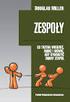 Moduł 2. Wykorzystanie programu Excel do zadań analitycznych Rozdział 10. Wykorzystanie funkcji finansowych w analizie danych Zajęcia 10. 2 godziny Zakres zdobytych umiejętności: Zapoznanie się z wybranymi
Moduł 2. Wykorzystanie programu Excel do zadań analitycznych Rozdział 10. Wykorzystanie funkcji finansowych w analizie danych Zajęcia 10. 2 godziny Zakres zdobytych umiejętności: Zapoznanie się z wybranymi
Trik 1 Identyfikator klienta generowany za pomocą formuły
 :: Trik 1. Identyfikator klienta generowany za pomocą formuły :: Trik 2. Warunkowe podsumowanie z wielu kolumn :: Trik 3. Komunikaty o błędach niewidoczne na wydruku :: Trik 4. Wyliczanie wynagrodzenia
:: Trik 1. Identyfikator klienta generowany za pomocą formuły :: Trik 2. Warunkowe podsumowanie z wielu kolumn :: Trik 3. Komunikaty o błędach niewidoczne na wydruku :: Trik 4. Wyliczanie wynagrodzenia
Instrukcja obsługi. Generatora CSV
 Instrukcja obsługi Generatora CSV Spis treści: 1. Wstęp 2. Praca z programem Generator CSV 2.1. Rozpoczęcie pracy 2.2. Sprawdzanie docelowego pliku CSV 2.3 Korekta błędów w docelowym pliku CSV 2.3.1. Odnajdywanie
Instrukcja obsługi Generatora CSV Spis treści: 1. Wstęp 2. Praca z programem Generator CSV 2.1. Rozpoczęcie pracy 2.2. Sprawdzanie docelowego pliku CSV 2.3 Korekta błędów w docelowym pliku CSV 2.3.1. Odnajdywanie
ECDL zaawansowany, moduł EXCEL
 ECDL zaawansowany, moduł EXCEL Szkolenie współfinansowane przez Unię Europejską w ramach Europejskiego Funduszu Społecznego Czas trwania szkolenia - 20h (3 dni szkoleniowe) Grupa- 10 osób Terminy - 18-20
ECDL zaawansowany, moduł EXCEL Szkolenie współfinansowane przez Unię Europejską w ramach Europejskiego Funduszu Społecznego Czas trwania szkolenia - 20h (3 dni szkoleniowe) Grupa- 10 osób Terminy - 18-20
Po uruchomieniu programu nasza litera zostanie wyświetlona na ekranie
 Część X C++ Typ znakowy służy do reprezentacji pojedynczych znaków ASCII, czyli liter, cyfr, znaków przestankowych i innych specjalnych znaków widocznych na naszej klawiaturze (oraz wielu innych, których
Część X C++ Typ znakowy służy do reprezentacji pojedynczych znaków ASCII, czyli liter, cyfr, znaków przestankowych i innych specjalnych znaków widocznych na naszej klawiaturze (oraz wielu innych, których
Rozdział 6. Wykorzystanie funkcji matematycznych i statystycznych do analizy danych
 Moduł 2. Wykorzystanie programu Excel do zadań analitycznych Rozdział 6. Wykorzystanie funkcji matematycznych i statystycznych do analizy danych Zajęcia 6. 2 godziny Zakres zdobytych umiejętności: Zapoznanie
Moduł 2. Wykorzystanie programu Excel do zadań analitycznych Rozdział 6. Wykorzystanie funkcji matematycznych i statystycznych do analizy danych Zajęcia 6. 2 godziny Zakres zdobytych umiejętności: Zapoznanie
Pracownia Informatyczna Instytut Technologii Mechanicznej Wydział Inżynierii Mechanicznej i Mechatroniki. Podstawy Informatyki i algorytmizacji
 Pracownia Informatyczna Instytut Technologii Mechanicznej Wydział Inżynierii Mechanicznej i Mechatroniki Podstawy Informatyki i algorytmizacji wykład 6 dr inż. Maria Lachowicz Zagadnienia poruszane w ramach
Pracownia Informatyczna Instytut Technologii Mechanicznej Wydział Inżynierii Mechanicznej i Mechatroniki Podstawy Informatyki i algorytmizacji wykład 6 dr inż. Maria Lachowicz Zagadnienia poruszane w ramach
EXCEL Poziom zaawansowany materiały szkoleniowe
 EXCEL Poziom zaawansowany materiały szkoleniowe Nota Materiał powstał w ramach realizacji projektu e-kompetencje bez barier dofinansowanego z Programu Operacyjnego Polska Cyfrowa działanie 3.1 Działania
EXCEL Poziom zaawansowany materiały szkoleniowe Nota Materiał powstał w ramach realizacji projektu e-kompetencje bez barier dofinansowanego z Programu Operacyjnego Polska Cyfrowa działanie 3.1 Działania
Rys. 1. Dane umieszczone w oddzielnych zestawieniach
 :: Trik 1. Wyszukiwanie danych w kilku tabelach jednocześnie :: Trik 2. Wygodna nawigacja po obszernych zakresach danych :: Trik 3. Szybka analiza bazy danych :: Trik 4. Wynik formuły i jej składnia w
:: Trik 1. Wyszukiwanie danych w kilku tabelach jednocześnie :: Trik 2. Wygodna nawigacja po obszernych zakresach danych :: Trik 3. Szybka analiza bazy danych :: Trik 4. Wynik formuły i jej składnia w
Sylabus Moduł 2: Przetwarzanie tekstów
 Sylabus Moduł 2: Przetwarzanie tekstów Niniejsze opracowanie przeznaczone jest dla osób zamierzających zdać egzamin ECDL (European Computer Driving Licence) na poziomie podstawowym. Publikacja zawiera
Sylabus Moduł 2: Przetwarzanie tekstów Niniejsze opracowanie przeznaczone jest dla osób zamierzających zdać egzamin ECDL (European Computer Driving Licence) na poziomie podstawowym. Publikacja zawiera
Microsoft Excel. Podstawowe informacje
 Microsoft Excel Podstawowe informacje Kolumny (A,B,...,Z,AA, AB,..) Wiersze Komórki Wybór aktualnego arkusza Zawartość komórek Dane Wartości tekstowe Wartości numeryczne Szczególnym przypadkiem są data
Microsoft Excel Podstawowe informacje Kolumny (A,B,...,Z,AA, AB,..) Wiersze Komórki Wybór aktualnego arkusza Zawartość komórek Dane Wartości tekstowe Wartości numeryczne Szczególnym przypadkiem są data
Temat: Arkusze kalkulacyjne. Program Microsoft Office Excel. Podstawy
 Temat: Arkusze kalkulacyjne. Program Microsoft Office Excel. Podstawy Arkusz kalkulacyjny to program przeznaczony do wykonywania różnego rodzaju obliczeń oraz prezentowania i analizowania ich wyników.
Temat: Arkusze kalkulacyjne. Program Microsoft Office Excel. Podstawy Arkusz kalkulacyjny to program przeznaczony do wykonywania różnego rodzaju obliczeń oraz prezentowania i analizowania ich wyników.
najlepszych trików Excelu
 70 najlepszych trików W Excelu 70 najlepszych trików w Excelu Spis treści Formatowanie czytelne i przejrzyste zestawienia...3 Wyświetlanie tylko wartości dodatnich...3 Szybkie dopasowanie szerokości kolumny...3
70 najlepszych trików W Excelu 70 najlepszych trików w Excelu Spis treści Formatowanie czytelne i przejrzyste zestawienia...3 Wyświetlanie tylko wartości dodatnich...3 Szybkie dopasowanie szerokości kolumny...3
Praktyczny Excel. 50 praktycznych formuł na każdą okazję
 Praktyczny Excel 50 praktycznych formuł na każdą okazję 3 1 NUMER PRAWNICZY przygotowany przez + OCHRONA DANYCH OSOBOWYCH profesjonalnie i kompleksowo 1 2 + GRATIS 20% GRATIS 30%, tel. 22 518 29 29, email:
Praktyczny Excel 50 praktycznych formuł na każdą okazję 3 1 NUMER PRAWNICZY przygotowany przez + OCHRONA DANYCH OSOBOWYCH profesjonalnie i kompleksowo 1 2 + GRATIS 20% GRATIS 30%, tel. 22 518 29 29, email:
Projekt współfinansowany przez Unię Europejską w ramach Europejskiego Funduszu Społecznego
 Projekt współfinansowany przez Unię Europejską w ramach Europejskiego Funduszu Społecznego Publikacja jest dystrybuowana bezpłatnie Program Operacyjny Kapitał Ludzki Priorytet 9 Działanie 9.1 Poddziałanie
Projekt współfinansowany przez Unię Europejską w ramach Europejskiego Funduszu Społecznego Publikacja jest dystrybuowana bezpłatnie Program Operacyjny Kapitał Ludzki Priorytet 9 Działanie 9.1 Poddziałanie
Dowiedz się, jak używać programu Microsoft Excel jako kalkulatora. Rozpocznij od poznania sposobów wprowadzania prostych formuł w arkuszach.
 Microsoft Excel (pełna nazwa Microsoft Office Excel) - arkusz kalkulacyjny produkowany przez firmę Microsoft dla systemów Windows i MacOS. Pierwsza wersja programu przeznaczona dla Windows trafiła na rynek
Microsoft Excel (pełna nazwa Microsoft Office Excel) - arkusz kalkulacyjny produkowany przez firmę Microsoft dla systemów Windows i MacOS. Pierwsza wersja programu przeznaczona dla Windows trafiła na rynek
Pobierz plik z przykładem http://www.excelwpraktyce.pl/eletter_przyklady/eletter146/1_szacowanie_formuly.zip
 :: Trik 1. Analiza działania formuły krok po kroku :: Trik 2. Przejrzysty harmonogram zadań :: Trik 3. Dane w kolejności losowej :: Trik 4. Najszybszy sposób utworzenia kopii arkusza :: Trik 5. Szybka
:: Trik 1. Analiza działania formuły krok po kroku :: Trik 2. Przejrzysty harmonogram zadań :: Trik 3. Dane w kolejności losowej :: Trik 4. Najszybszy sposób utworzenia kopii arkusza :: Trik 5. Szybka
Funkcje logiczne służą przede wszystkim do
 Narzędzia informatyczne Funkcje logiczne 0a16388b-2931-4c72-ae8b-8b05b6e93987 Przegląd funkcji Excela funkcje logiczne Mariusz Jankowski autor strony internetowej poświęconej Excelowi i programowaniu w
Narzędzia informatyczne Funkcje logiczne 0a16388b-2931-4c72-ae8b-8b05b6e93987 Przegląd funkcji Excela funkcje logiczne Mariusz Jankowski autor strony internetowej poświęconej Excelowi i programowaniu w
Temat: Organizacja skoroszytów i arkuszy
 Temat: Organizacja skoroszytów i arkuszy Podstawowe informacje o skoroszycie Excel jest najczęściej wykorzystywany do tworzenia skoroszytów. Skoroszyt jest zbiorem informacji, które są przechowywane w
Temat: Organizacja skoroszytów i arkuszy Podstawowe informacje o skoroszycie Excel jest najczęściej wykorzystywany do tworzenia skoroszytów. Skoroszyt jest zbiorem informacji, które są przechowywane w
MS Excel 2007 Kurs zaawansowany Obsługa baz danych. prowadzi: Dr inż. Tomasz Bartuś. Kraków: 2008 04 25
 MS Excel 2007 Kurs zaawansowany Obsługa baz danych prowadzi: Dr inż. Tomasz Bartuś Kraków: 2008 04 25 Bazy danych Microsoft Excel 2007 udostępnia szereg funkcji i mechanizmów obsługi baz danych (zwanych
MS Excel 2007 Kurs zaawansowany Obsługa baz danych prowadzi: Dr inż. Tomasz Bartuś Kraków: 2008 04 25 Bazy danych Microsoft Excel 2007 udostępnia szereg funkcji i mechanizmów obsługi baz danych (zwanych
Wyszukiwanie plików w systemie Windows
 1 (Pobrane z slow7.pl) Bardzo często pracując na komputerze prędzej czy później łapiemy się na pytaniu - Gdzie jest ten plik? Zapisujemy i pobieramy masę plików i w nawale pracy pewne czynności są wykonywane
1 (Pobrane z slow7.pl) Bardzo często pracując na komputerze prędzej czy później łapiemy się na pytaniu - Gdzie jest ten plik? Zapisujemy i pobieramy masę plików i w nawale pracy pewne czynności są wykonywane
Składnia funkcji Poniższy przykład, w którym użyto funkcji ZAOKR do zaokrąglenia liczby w komórce A10, pokazuje składnię funkcji.
 1. ADRESOWANIE KOMÓREK a) Adresowanie względne (w zapisie nie występują inne znaki oprócz nazwy kolumny i nazwy wiersza). Utworzyć tabelkę jak poniżej, w której będzie następowało wyliczenie iloczynu komórek
1. ADRESOWANIE KOMÓREK a) Adresowanie względne (w zapisie nie występują inne znaki oprócz nazwy kolumny i nazwy wiersza). Utworzyć tabelkę jak poniżej, w której będzie następowało wyliczenie iloczynu komórek
Arkusz kalkulacyjny. Technologia Informacyjna Lekcja 38-39
 Arkusz kalkulacyjny - budowa - Technologia Informacyjna Lekcja 38-39 39 Kilka słów s w wstępu Do czego słuŝy arkusz kalkulacyjny? Jak jest zbudowany? Czym jest komórka, arkusz, skoroszyt? Czym jest formuła?
Arkusz kalkulacyjny - budowa - Technologia Informacyjna Lekcja 38-39 39 Kilka słów s w wstępu Do czego słuŝy arkusz kalkulacyjny? Jak jest zbudowany? Czym jest komórka, arkusz, skoroszyt? Czym jest formuła?
Wskazówki: 1. Proszę wypełnić dwie sąsiadujące komórki zgodne z zasadą ciągu, a następnie zaznaczyć komórki w następujący sposób:
 Zadaniem tego laboratorium będzie zaznajomienie się z podstawowymi możliwościami wprowadzania, przetwarzania i prezentacji danych z wykorzystaniem Excel 2010. Ms Excel umożliwia wprowadzanie, przetwarzanie
Zadaniem tego laboratorium będzie zaznajomienie się z podstawowymi możliwościami wprowadzania, przetwarzania i prezentacji danych z wykorzystaniem Excel 2010. Ms Excel umożliwia wprowadzanie, przetwarzanie
PROGRAM SZKOLENIA. Excel Średniozaawansowany z wprowadzeniem do tabel przestawnych i makr.
 PROGRAM SZKOLENIA Excel Średniozaawansowany z wprowadzeniem do tabel przestawnych i makr SZKOLENIE JEST DLA OSÓB, KTÓRE: znają podstawy programu Microsoft Excel, chcą przyspieszyć i usprawnić pracę oraz
PROGRAM SZKOLENIA Excel Średniozaawansowany z wprowadzeniem do tabel przestawnych i makr SZKOLENIE JEST DLA OSÓB, KTÓRE: znają podstawy programu Microsoft Excel, chcą przyspieszyć i usprawnić pracę oraz
Krótki kurs obsługi środowiska programistycznego Turbo Pascal z 12 Opracował Jan T. Biernat. Wstęp
 Krótki kurs obsługi środowiska programistycznego Turbo Pascal 7.0 1 z 12 Wstęp Środowisko programistyczne Turbo Pascal, to połączenie kilku programów w jeden program. Środowisko to zawiera m.in. kompilator,
Krótki kurs obsługi środowiska programistycznego Turbo Pascal 7.0 1 z 12 Wstęp Środowisko programistyczne Turbo Pascal, to połączenie kilku programów w jeden program. Środowisko to zawiera m.in. kompilator,
TEMAT: SPOSOBY ADRESOWANIA W
 CENTRUM EDUKACJI AKADEMIA SUKCESU Praca Semestralna TEMAT: SPOSOBY ADRESOWANIA W ARKUSZU KALKULACYJNYM EXCEL. Kierunek: Technik Informatyk Semestr: II Wykładowca: Jan Nosal Słuchacz: Łukasz Stocki CO TO
CENTRUM EDUKACJI AKADEMIA SUKCESU Praca Semestralna TEMAT: SPOSOBY ADRESOWANIA W ARKUSZU KALKULACYJNYM EXCEL. Kierunek: Technik Informatyk Semestr: II Wykładowca: Jan Nosal Słuchacz: Łukasz Stocki CO TO
SZYBKIE PORZĄDKOWANIE DANYCH. Tom X NPV WSP.KORELACJI ROZKŁ.EXP JEŻELI COS KOMÓRKA VBA DNI.ROBOCZE ILOCZYN LOG SUMA CZY.LICZBA
 z a a w a n s o w a n y SZYBKIE PORZĄDKOWANIE DANYCH VBA NPV WSP.KORELACJI ROZKŁ.EXP KOMÓRKA CZY.LICZBA JEŻELI COS DNI.ROBOCZE ILOCZYN LOG SUMA Tom X Szybkie porządkowanie danych Piotr Dynia Jakub Kudliński
z a a w a n s o w a n y SZYBKIE PORZĄDKOWANIE DANYCH VBA NPV WSP.KORELACJI ROZKŁ.EXP KOMÓRKA CZY.LICZBA JEŻELI COS DNI.ROBOCZE ILOCZYN LOG SUMA Tom X Szybkie porządkowanie danych Piotr Dynia Jakub Kudliński
SZYBKIE PORZĄDKOWANIE DANYCH. Tom X NPV WSP.KORELACJI ROZKŁ.EXP JEŻELI COS KOMÓRKA VBA DNI.ROBOCZE ILOCZYN LOG SUMA CZY.LICZBA
 z a a w a n s o w a n y SZYBKIE PORZĄDKOWANIE DANYCH VBA NPV WSP.KORELACJI ROZKŁ.EXP KOMÓRKA CZY.LICZBA JEŻELI COS DNI.ROBOCZE ILOCZYN LOG SUMA Tom X Szybkie porządkowanie danych Piotr Dynia Jakub Kudliński
z a a w a n s o w a n y SZYBKIE PORZĄDKOWANIE DANYCH VBA NPV WSP.KORELACJI ROZKŁ.EXP KOMÓRKA CZY.LICZBA JEŻELI COS DNI.ROBOCZE ILOCZYN LOG SUMA Tom X Szybkie porządkowanie danych Piotr Dynia Jakub Kudliński
Adresowanie komórek w arkuszu kalkulacyjnym
 Lekcja 3. Strona 1 z 14 Adresowanie komórek w arkuszu kalkulacyjnym Każda komórka arkusza kalkulacyjnego ma swój adres podający numer kolumny i wiersza, w której komórka ta się znajduje Adres ten służy
Lekcja 3. Strona 1 z 14 Adresowanie komórek w arkuszu kalkulacyjnym Każda komórka arkusza kalkulacyjnego ma swój adres podający numer kolumny i wiersza, w której komórka ta się znajduje Adres ten służy
Stałe, znaki, łańcuchy znaków, wejście i wyjście sformatowane
 Stałe, znaki, łańcuchy znaków, wejście i wyjście sformatowane Stałe Oprócz zmiennych w programie mamy też stałe, które jak sama nazwa mówi, zachowują swoją wartość przez cały czas działania programu. Można
Stałe, znaki, łańcuchy znaków, wejście i wyjście sformatowane Stałe Oprócz zmiennych w programie mamy też stałe, które jak sama nazwa mówi, zachowują swoją wartość przez cały czas działania programu. Można
Technologie informacyjne: Arkusz kalkulacyjny
 Wrocław, 11.05.2018 Technologie informacyjne: Arkusz kalkulacyjny Wydział Matematyki Politechniki Wrocławskiej Andrzej Giniewicz Dzisiaj na zajęciach... Podstawy korzystania z arkuszy kalkulacyjnych. 1/68
Wrocław, 11.05.2018 Technologie informacyjne: Arkusz kalkulacyjny Wydział Matematyki Politechniki Wrocławskiej Andrzej Giniewicz Dzisiaj na zajęciach... Podstawy korzystania z arkuszy kalkulacyjnych. 1/68
Nagrywanie Makr. Na karcie Dostosowywanie Wstążki zaznaczamy kartę Deweloper.
 Nagrywanie Makr Wiele rozwiązań z wykorzystaniem makr można używać nawet bez znajomości poleceń i struktury języka programowania Visual Basic for Applications. Pozwala na to opcja nagrywania makr, którą
Nagrywanie Makr Wiele rozwiązań z wykorzystaniem makr można używać nawet bez znajomości poleceń i struktury języka programowania Visual Basic for Applications. Pozwala na to opcja nagrywania makr, którą
Program szkolenia EXCEL W ANALIZACH DANYCH.
 Program szkolenia EXCEL W ANALIZACH DANYCH SZKOLENIE JEST DLA OSÓB, KTÓRE: znają podstawy programu Microsoft Excel, w codziennej pracy wykorzystują Excel jako narzędzie analizy danych i chcą zgłębić posiadaną
Program szkolenia EXCEL W ANALIZACH DANYCH SZKOLENIE JEST DLA OSÓB, KTÓRE: znają podstawy programu Microsoft Excel, w codziennej pracy wykorzystują Excel jako narzędzie analizy danych i chcą zgłębić posiadaną
Arkusz kalkulacyjny Excel
 Arkusz kalkulacyjny Excel Ćwiczenie 1. Sumy pośrednie (częściowe). POMOC DO ĆWICZENIA Dzięki funkcji sum pośrednich (częściowych) nie jest konieczne ręczne wprowadzanie odpowiednich formuł. Dzięki nim
Arkusz kalkulacyjny Excel Ćwiczenie 1. Sumy pośrednie (częściowe). POMOC DO ĆWICZENIA Dzięki funkcji sum pośrednich (częściowych) nie jest konieczne ręczne wprowadzanie odpowiednich formuł. Dzięki nim
ECDL/ICDL Przetwarzanie tekstów Moduł B3 Sylabus - wersja 6.0
 ECDL/ICDL Przetwarzanie tekstów Moduł B3 Sylabus - wersja 6.0 Przeznaczenie sylabusa Dokument ten zawiera szczegółowy sylabus dla modułu ECDL/ICDL Przetwarzanie tekstów. Sylabus opisuje zakres wiedzy i
ECDL/ICDL Przetwarzanie tekstów Moduł B3 Sylabus - wersja 6.0 Przeznaczenie sylabusa Dokument ten zawiera szczegółowy sylabus dla modułu ECDL/ICDL Przetwarzanie tekstów. Sylabus opisuje zakres wiedzy i
Primo wyszukiwarka naukowa
 Primo wyszukiwarka naukowa Wyszukiwarka Primo to uniwersalne narzędzie do jednoczesnego przeszukiwania wszystkich zasobów bibliotecznych, zarówno tradycyjnych jak i elektronicznych. Pozwala szybko dotrzeć
Primo wyszukiwarka naukowa Wyszukiwarka Primo to uniwersalne narzędzie do jednoczesnego przeszukiwania wszystkich zasobów bibliotecznych, zarówno tradycyjnych jak i elektronicznych. Pozwala szybko dotrzeć
4.Arkusz kalkulacyjny Calc
 4.Arkusz kalkulacyjny Calc 4.1. Okno programu Calc Arkusz kalkulacyjny Calc jest zawarty w bezpłatnym pakiecie OpenOffice.org 2.4. Można go uruchomić, podobnie jak inne aplikacje tego środowiska, wybierając
4.Arkusz kalkulacyjny Calc 4.1. Okno programu Calc Arkusz kalkulacyjny Calc jest zawarty w bezpłatnym pakiecie OpenOffice.org 2.4. Można go uruchomić, podobnie jak inne aplikacje tego środowiska, wybierając
ABC 2002/XP PL EXCEL. Autor: Edward C. Willett, Steve Cummings. Rozdział 1. Podstawy pracy z programem (9) Uruchamianie programu (9)
 ABC 2002/XP PL EXCEL Autor: Edward C. Willett, Steve Cummings Rozdział 1. Podstawy pracy z programem (9) Uruchamianie programu (9) Obszar roboczy programu (10) o Pasek tytułowy (10) o Przyciski Minimalizuj
ABC 2002/XP PL EXCEL Autor: Edward C. Willett, Steve Cummings Rozdział 1. Podstawy pracy z programem (9) Uruchamianie programu (9) Obszar roboczy programu (10) o Pasek tytułowy (10) o Przyciski Minimalizuj
Narzędzia do pisania. Korektor pisowni i korektor gramatyczny
 Narzędzia do pisania Word oferuje wiele narzędzi ułatwiających pracę. Jedne służą do łatwego znalezienia i poprawienia błędów, inne pomagają nadać właściwą formę dokumentom przygotowanym do publikacji.
Narzędzia do pisania Word oferuje wiele narzędzi ułatwiających pracę. Jedne służą do łatwego znalezienia i poprawienia błędów, inne pomagają nadać właściwą formę dokumentom przygotowanym do publikacji.
Laboratorium 3. 1 Funkcje. 1.1 Teoria. 1.1.1 Składnia funkcji. Legenda: Tekst do wpisania. PODSTAWY INFORMATYKI laboratorium
 1 Funkcje PODSTAWY INFORMATYKI laboratorium Laboratorium 3 Legenda: aplikacja, program, nazwa opcja menu, funkcja plik, folder, ścieżka Tekst do wpisania pole, kod pola KLAWISZ 1.1 Teoria Funkcje to wstępnie
1 Funkcje PODSTAWY INFORMATYKI laboratorium Laboratorium 3 Legenda: aplikacja, program, nazwa opcja menu, funkcja plik, folder, ścieżka Tekst do wpisania pole, kod pola KLAWISZ 1.1 Teoria Funkcje to wstępnie
Program szkolenia EXCEL ŚREDNIOZAAWANSOWANY.
 Program szkolenia EXCEL ŚREDNIOZAAWANSOWANY SZKOLENIE JEST DLA OSÓB, KTÓRE: znają podstawy programu Microsoft Excel, chcą przyspieszyć i usprawnić pracę oraz poszerzyć posiadaną już wiedzę z zakresu wprowadzania
Program szkolenia EXCEL ŚREDNIOZAAWANSOWANY SZKOLENIE JEST DLA OSÓB, KTÓRE: znają podstawy programu Microsoft Excel, chcą przyspieszyć i usprawnić pracę oraz poszerzyć posiadaną już wiedzę z zakresu wprowadzania
Kolumna Zeszyt Komórka Wiersz Tabela arkusza Zakładki arkuszy
 1 Podstawowym przeznaczeniem arkusza kalkulacyjnego jest najczęściej opracowanie danych liczbowych i prezentowanie ich formie graficznej. Ale formuła arkusza kalkulacyjnego jest na tyle elastyczna, że
1 Podstawowym przeznaczeniem arkusza kalkulacyjnego jest najczęściej opracowanie danych liczbowych i prezentowanie ich formie graficznej. Ale formuła arkusza kalkulacyjnego jest na tyle elastyczna, że
Trik 1 Odchylenie procentowe w stosunku do minionego okresu
 :: Trik 1. Odchylenie procentowe w stosunku do minionego okresu :: Trik 2. Obiekt tekstowy w arkuszu połączony ze źródłem :: Trik 3. Przenoszenie oznaczonych wierszy do innego arkusza :: Trik 4. Wyznaczenie
:: Trik 1. Odchylenie procentowe w stosunku do minionego okresu :: Trik 2. Obiekt tekstowy w arkuszu połączony ze źródłem :: Trik 3. Przenoszenie oznaczonych wierszy do innego arkusza :: Trik 4. Wyznaczenie
WyŜsza Szkoła Zarządzania Ochroną Pracy MS EXCEL CZ.2
 - 1 - MS EXCEL CZ.2 FUNKCJE Program Excel zawiera ok. 200 funkcji, będących predefiniowanymi formułami, słuŝącymi do wykonywania określonych obliczeń. KaŜda funkcja składa się z nazwy funkcji, która określa
- 1 - MS EXCEL CZ.2 FUNKCJE Program Excel zawiera ok. 200 funkcji, będących predefiniowanymi formułami, słuŝącymi do wykonywania określonych obliczeń. KaŜda funkcja składa się z nazwy funkcji, która określa
Edytor materiału nauczania
 Edytor materiału nauczania I. Uruchomienie modułu zarządzania rozkładami planów nauczania... 2 II. Opuszczanie elektronicznej biblioteki rozkładów... 5 III. Wyszukiwanie rozkładu materiałów... 6 IV. Modyfikowanie
Edytor materiału nauczania I. Uruchomienie modułu zarządzania rozkładami planów nauczania... 2 II. Opuszczanie elektronicznej biblioteki rozkładów... 5 III. Wyszukiwanie rozkładu materiałów... 6 IV. Modyfikowanie
etrader Pekao Podręcznik użytkownika Strumieniowanie Excel
 etrader Pekao Podręcznik użytkownika Strumieniowanie Excel Spis treści 1. Opis okna... 3 2. Otwieranie okna... 3 3. Zawartość okna... 4 3.1. Definiowanie listy instrumentów... 4 3.2. Modyfikacja lub usunięcie
etrader Pekao Podręcznik użytkownika Strumieniowanie Excel Spis treści 1. Opis okna... 3 2. Otwieranie okna... 3 3. Zawartość okna... 4 3.1. Definiowanie listy instrumentów... 4 3.2. Modyfikacja lub usunięcie
PROGRAM SZKOLENIA. Excel w logistyce.
 PROGRAM SZKOLENIA Excel w logistyce SZKOLENIE JEST DLA OSÓB, KTÓRE: znają podstawy programu Microsoft Excel, pracują lub zarządzają działami sprzedaży lub logistyki, chcą zoptymalizować czas przygotowywania
PROGRAM SZKOLENIA Excel w logistyce SZKOLENIE JEST DLA OSÓB, KTÓRE: znają podstawy programu Microsoft Excel, pracują lub zarządzają działami sprzedaży lub logistyki, chcą zoptymalizować czas przygotowywania
EXCEL ANALIZA DANYCH. Konspekt szczegółowy
 Przeznaczenie szkolenia Dla osób zaawansowanych, które potrzebują narzędzi do wszechstronnej analizy danych i prezentacji w różnych formach Wersje aplikacji MS EXCEL 2000, 2003, 2007, 2010 Wersje językowe
Przeznaczenie szkolenia Dla osób zaawansowanych, które potrzebują narzędzi do wszechstronnej analizy danych i prezentacji w różnych formach Wersje aplikacji MS EXCEL 2000, 2003, 2007, 2010 Wersje językowe
1.Formatowanie tekstu z użyciem stylów
 1.Formatowanie tekstu z użyciem stylów Co to jest styl? Styl jest ciągiem znaków formatujących, które mogą być stosowane do tekstu w dokumencie w celu szybkiej zmiany jego wyglądu. Stosując styl, stosuje
1.Formatowanie tekstu z użyciem stylów Co to jest styl? Styl jest ciągiem znaków formatujących, które mogą być stosowane do tekstu w dokumencie w celu szybkiej zmiany jego wyglądu. Stosując styl, stosuje
Wprowadzenie do formuł i funkcji
 Wprowadzenie do formuł i funkcji Wykonywanie obliczeń, niezależnie od tego, czy są one proste czy złożone, może być nużące i czasochłonne. Przy użyciu funkcji i formuł programu Excel można z łatwością
Wprowadzenie do formuł i funkcji Wykonywanie obliczeń, niezależnie od tego, czy są one proste czy złożone, może być nużące i czasochłonne. Przy użyciu funkcji i formuł programu Excel można z łatwością
PRZYKŁADOWY TEST EGZAMINACYJNY
 European Computer Competence Certificate PRZYKŁADOWY TEST EGZAMINACYJNY Europejskiego Certyfikatu Kompetencji Informatycznych ECCC Moduł: IT M3 Arkusze kalkulacyjne Poziom: B Średniozaawansowany FUNDACJA
European Computer Competence Certificate PRZYKŁADOWY TEST EGZAMINACYJNY Europejskiego Certyfikatu Kompetencji Informatycznych ECCC Moduł: IT M3 Arkusze kalkulacyjne Poziom: B Średniozaawansowany FUNDACJA
Pracownia Informatyczna Instytut Technologii Mechanicznej Wydział Inżynierii Mechanicznej i Mechatroniki. Podstawy Informatyki i algorytmizacji
 Pracownia Informatyczna Instytut Technologii Mechanicznej Wydział Inżynierii Mechanicznej i Mechatroniki Podstawy Informatyki i algorytmizacji wykład 1 dr inż. Maria Lachowicz Wprowadzenie Dlaczego arkusz
Pracownia Informatyczna Instytut Technologii Mechanicznej Wydział Inżynierii Mechanicznej i Mechatroniki Podstawy Informatyki i algorytmizacji wykład 1 dr inż. Maria Lachowicz Wprowadzenie Dlaczego arkusz
Matematyka grupa Uruchom arkusz kalkulacyjny. 2. Wprowadź do arkusza kalkulacyjnego wartości znajdujące się w kolumnach A i B.
 Zadanie nr 1 Matematyka grupa 2 Wykonaj poniższe czynności po kolei. 1. Uruchom arkusz kalkulacyjny. 2. Wprowadź do arkusza kalkulacyjnego wartości znajdujące się w kolumnach A i B. A B 32 12 58 45 47
Zadanie nr 1 Matematyka grupa 2 Wykonaj poniższe czynności po kolei. 1. Uruchom arkusz kalkulacyjny. 2. Wprowadź do arkusza kalkulacyjnego wartości znajdujące się w kolumnach A i B. A B 32 12 58 45 47
Przenoszenie, kopiowanie formuł
 Przenoszenie, kopiowanie formuł Jeżeli będziemy kopiowali komórki wypełnione tekstem lub liczbami możemy wykorzystywać tradycyjny sposób kopiowania lub przenoszenia zawartości w inne miejsce. Jednak przy
Przenoszenie, kopiowanie formuł Jeżeli będziemy kopiowali komórki wypełnione tekstem lub liczbami możemy wykorzystywać tradycyjny sposób kopiowania lub przenoszenia zawartości w inne miejsce. Jednak przy
FORMUŁY WARUNKOWE, DZIĘKI KTÓRYM TWÓJ EXCEL ZACZNIE MYŚLEĆ
 z a a w a n s o w a n y FORMUŁY WARUNKOWE, DZIĘKI KTÓRYM TWÓJ EXCEL ZACZNIE MYŚLEĆ Formuły warunkowe, dzięki którym Twój Excel zacznie myśleć Krzysztof Chojnacki, Piotr Dynia Autorzy: Krzysztof Chojnacki,
z a a w a n s o w a n y FORMUŁY WARUNKOWE, DZIĘKI KTÓRYM TWÓJ EXCEL ZACZNIE MYŚLEĆ Formuły warunkowe, dzięki którym Twój Excel zacznie myśleć Krzysztof Chojnacki, Piotr Dynia Autorzy: Krzysztof Chojnacki,
Szukanie rozwiązań funkcji uwikłanych (równań nieliniowych)
 Szukanie rozwiązań funkcji uwikłanych (równań nieliniowych) Funkcja uwikłana (równanie nieliniowe) jest to funkcja, która nie jest przedstawiona jawnym przepisem, wzorem wyrażającym zależność wartości
Szukanie rozwiązań funkcji uwikłanych (równań nieliniowych) Funkcja uwikłana (równanie nieliniowe) jest to funkcja, która nie jest przedstawiona jawnym przepisem, wzorem wyrażającym zależność wartości
Microsoft Excel 2003 profesjonalna analiza i raportowanie oraz prezentacja danych
 Microsoft Excel 2003 profesjonalna analiza i raportowanie oraz prezentacja danych Projekt: Wdrożenie strategii szkoleniowej prowadzony przez KancelarięPrezesa Rady Ministrów Projekt współfinansowany przez
Microsoft Excel 2003 profesjonalna analiza i raportowanie oraz prezentacja danych Projekt: Wdrożenie strategii szkoleniowej prowadzony przez KancelarięPrezesa Rady Ministrów Projekt współfinansowany przez
str. 1 Excel ćwiczenia 1 Podstawy użytkowania komputerów
 Excel ćwiczenia 1 Rozdział 1 Zapoznanie się z arkuszem kalkulacyjnym Program Excel służy do tworzenia elektronicznego arkusza kalkulacyjnego, który umożliwia dokumentowanie i analizę danych numerycznych.
Excel ćwiczenia 1 Rozdział 1 Zapoznanie się z arkuszem kalkulacyjnym Program Excel służy do tworzenia elektronicznego arkusza kalkulacyjnego, który umożliwia dokumentowanie i analizę danych numerycznych.
=jeżeli(warunek;prawda;fałsz)
 Funkcja jeżeli() Funkcja jeżeli() zwraca (wyświetla w komórce w której jest wpisywana) określone wartości w zależności od tego, czy zostanie spełniony jakiś warunek. Zbudowana jest z trzech argumentów:
Funkcja jeżeli() Funkcja jeżeli() zwraca (wyświetla w komórce w której jest wpisywana) określone wartości w zależności od tego, czy zostanie spełniony jakiś warunek. Zbudowana jest z trzech argumentów:
Politechnika Gdańska Wydział Elektrotechniki i Automatyki Katedra Elektroenergetyki Technologie informatyczne
 Politechnika Gdańska Wydział Elektrotechniki i Automatyki Katedra Elektroenergetyki Technologie informatyczne Microsoft Excel Ćw. 2 1. Funkcja JEŻELI, ORAZ i LUB Często zdarza się, że dane, które mają
Politechnika Gdańska Wydział Elektrotechniki i Automatyki Katedra Elektroenergetyki Technologie informatyczne Microsoft Excel Ćw. 2 1. Funkcja JEŻELI, ORAZ i LUB Często zdarza się, że dane, które mają
TECHNIKI INFORMACJI I KOMUNIKACJI. Arkusz Kalkulacyjny EXCEL praca z bazą danych
 Arkusz Kalkulacyjny EXCEL praca z bazą danych Otwórz skoroszyt TIK Lista płac. W Arkuszu 1 wprowadź następujące dane: - w komórce A1 tekst: Uproszczona lista płac - w komórce B30 tekst: Podatek - w komórce
Arkusz Kalkulacyjny EXCEL praca z bazą danych Otwórz skoroszyt TIK Lista płac. W Arkuszu 1 wprowadź następujące dane: - w komórce A1 tekst: Uproszczona lista płac - w komórce B30 tekst: Podatek - w komórce
LABORATORIUM 6: ARKUSZ MS EXCEL JAKO BAZA DANYCH
 UNIWERSYTET ZIELONOGÓRSKI INSTYTUT INFORMATYKI I ELEKTROTECHNIKI ZAKŁAD INŻYNIERII KOMPUTEROWEJ Przygotował: dr inż. Janusz Jabłoński LABORATORIUM 6: ARKUSZ MS EXCEL JAKO BAZA DANYCH Jeżeli nie jest potrzebna
UNIWERSYTET ZIELONOGÓRSKI INSTYTUT INFORMATYKI I ELEKTROTECHNIKI ZAKŁAD INŻYNIERII KOMPUTEROWEJ Przygotował: dr inż. Janusz Jabłoński LABORATORIUM 6: ARKUSZ MS EXCEL JAKO BAZA DANYCH Jeżeli nie jest potrzebna
Program szkolenia EXCEL DLA FINANSISTÓW.
 Program szkolenia EXCEL DLA FINANSISTÓW SZKOLENIE JEST DLA OSÓB, KTÓRE: znają podstawy programu Microsoft Excel, przetwarzają głównie dane finansowo-księgowe, chcą zdobyć wiedzę w zakresie analizy finansowej
Program szkolenia EXCEL DLA FINANSISTÓW SZKOLENIE JEST DLA OSÓB, KTÓRE: znają podstawy programu Microsoft Excel, przetwarzają głównie dane finansowo-księgowe, chcą zdobyć wiedzę w zakresie analizy finansowej
